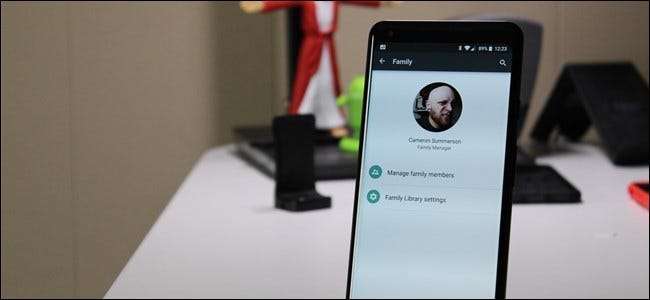
Dacă plătiți pentru o carte pe Google Play Books, celălalt semnificativ ar trebui să o poată citi și. Același lucru este valabil și pentru filme, muzică și chiar aplicații sau jocuri - dacă faci o achiziție, toată lumea din familie ar trebui să se poată bucura de ea. Mulțumită familiei Google, ei pot.
Ce este familia Google?
Google Family permite familiilor să partajeze conținut pe conturile lor Google Play. Puteți avea până la șase conturi în familia dvs., cu două tipuri principale de conturi disponibile în cadrul familiei. Există manageri de familie - în general părinții - și apoi conturi „Membre” limitate, care sunt de obicei copiii (sau oricine altcineva nu doriți să permiteți accesul complet).
Cu Google Family, oricine din familie poate cumpăra conținut - cărți, filme, jocuri, aplicații, muzică și altele asemenea - și apoi alte persoane din familia ta au acces la acesta. Fiecare persoană, desigur, are un control detaliat asupra modului în care conținutul său este distribuit: puteți să vă împărtășiți automat conținutul imediat ce îl cumpărați sau să alegeți manual.
Notă: dezvoltatorii de aplicații și jocuri trebuie să permită partajarea aplicațiilor lor în Biblioteca de familie, astfel încât partajarea nu este disponibilă pentru fiecare achiziție.
LEGATE DE: Cum să gestionați telefonul Android al copilului dvs. cu Google Family Link
Dacă vă abonați la anumite Servicii Google, cum ar fi YouTube Red , YouTube TV , sau Plan de familie Muzică Google Play , de asemenea, puteți partaja aceste abonamente cu familia dvs. (deși aceasta din urmă necesită un plan familial). Este destul de cuprinzător atunci când vine vorba de partajarea de conținut cu cei dragi - Google Calendar și Keep, de asemenea, fac mai ușor să împărtășești anumite lucruri cu persoanele din familia ta. Google Family este, de asemenea, obligat să utilizeze Family Link Google pentru a face dispozitivul Android al copilului tău puțin mai sigur.
Managerul de cont alege o metodă de plată comună la care toți membrii familiei au acces, dar nu se supără - membrii nu au doar acces general pentru a utiliza cardul (cu excepția cazului în care îl configurați așa). Alegeți și alegeți la ce accesează fiecare persoană din familie, fie că este nevoie de aprobare pentru tot conținutul plătit, doar pentru achizițiile în aplicație sau deloc conținut.
Totuși, singurul lucru demn de remarcat aici este că, dacă setați Google Family să solicite aprobare pentru achiziții, trebuie să fiți fizic disponibil pentru a vă introduce parola. Asta înseamnă că dacă copilul tău nu este alături de tine în acel moment, nu poate cumpăra nimic - chiar dacă spui că este în regulă. Mi-aș dori cu adevărat să văd Google implementând o caracteristică de notificare de un fel în care puteți aproba de la distanță achizițiile. Sincer este o supraveghere imensă.
Cum să vă configurați familia Google
Probabil că este de la sine înțeles, dar veți dori să fiți un utilizator Android pentru acest lucru și, în mod surprinzător, cel mai simplu mod de a vă configura familia este de pe telefon. Este un Front-end web Google Family dar nu este la fel de util. Deci, da, doar folosește-ți telefonul.
Mai întâi, deschideți Magazin Play, apoi glisați deschideți meniul și alegeți opțiunea „Cont”. De acolo, selectați setarea „Familie”.
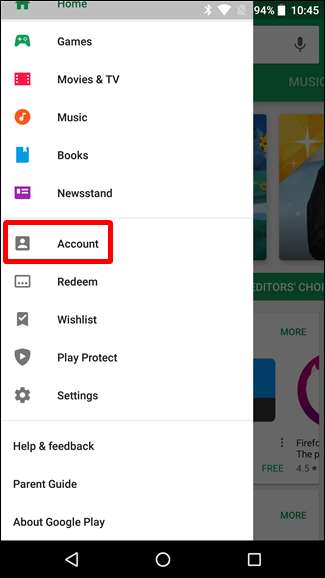
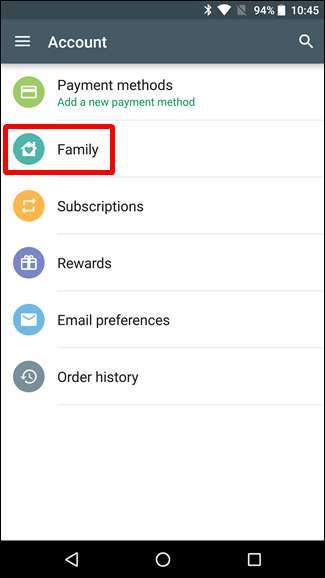
Mai întâi trebuie să vă înscrieți în Biblioteca de familie, ceea ce faceți atingând opțiunea „Înscrieți-vă la Biblioteca de familie” aici. Se deschide o scurtă privire asupra a ceea ce este Biblioteca de familie Google Play - trebuie doar să atingeți butonul „Înscrieți-vă” din partea de jos.
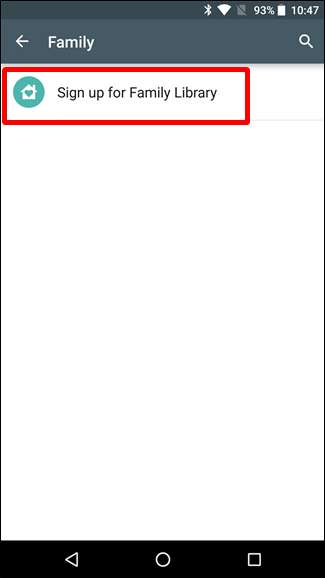
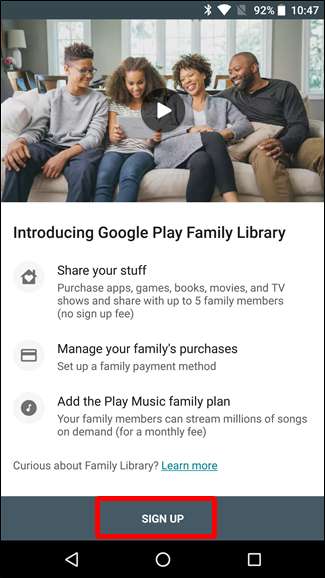
Înregistrarea la Biblioteca de familie durează câteva secunde, dar după ce ați terminat, atingeți butonul „Continuați”.
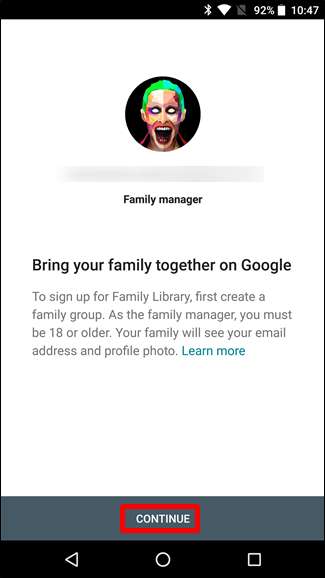
Apoi, configurați metoda de plată pentru familie. Atingeți următoarele câteva pagini pentru a continua.
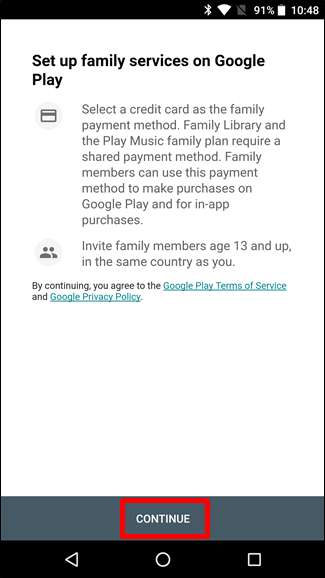
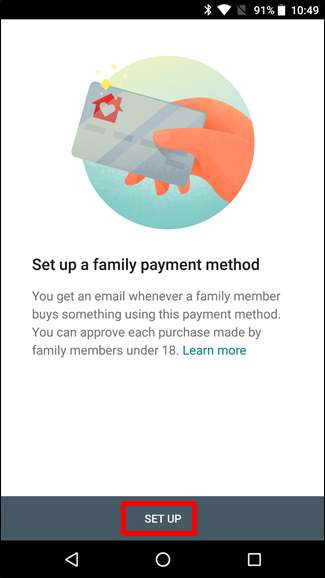
Dacă aveți deja o metodă de plată stocată în Google Wallet, aceasta apare aici. Dacă nu, trebuie să adăugați o metodă de plată acum.
După stabilirea metodei de plată, este timpul să adăugați conținut în Biblioteca dvs. de familie. Puteți alege „Adăugați acum toate achizițiile eligibile” sau pur și simplu alegeți și alegeți lucrurile pe care doriți să le distribuiți unul câte unul. Fa-ti treaba.
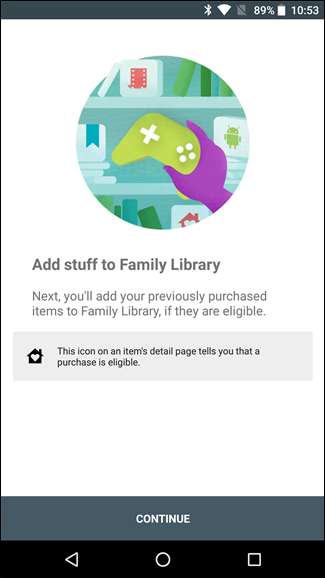
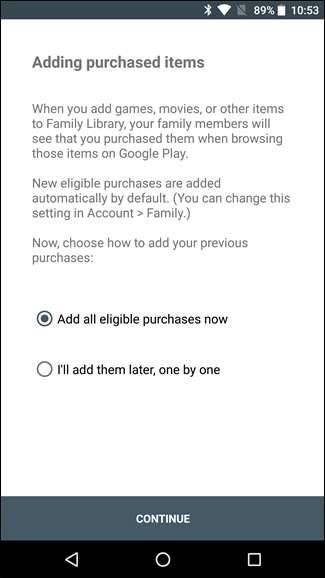
În acest moment, sunteți gata să vă adăugați familia. Atingeți butonul „Continuați”, apoi trimiteți câteva invitații. Veți fi notificat prin e-mail atunci când invitațiile sunt acceptate.
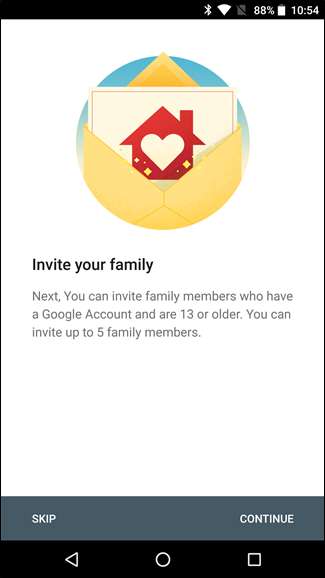
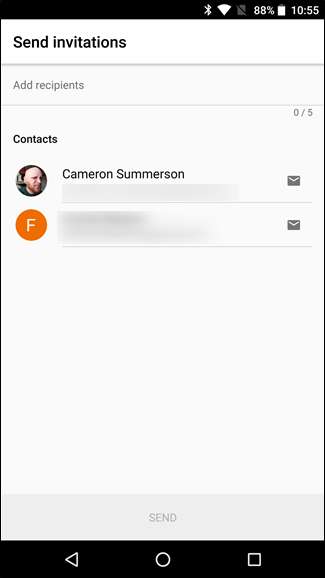
Gestionarea familiei dvs. Google
Când invitațiile sunt acceptate, este timpul să aruncați o privire asupra managementului familiei. Puteți deschide setările de gestionare a familiei deschizând Magazinul Play, glisând deschideți meniul, alegând opțiunea „Cont” și, în cele din urmă, setarea „Familia”.
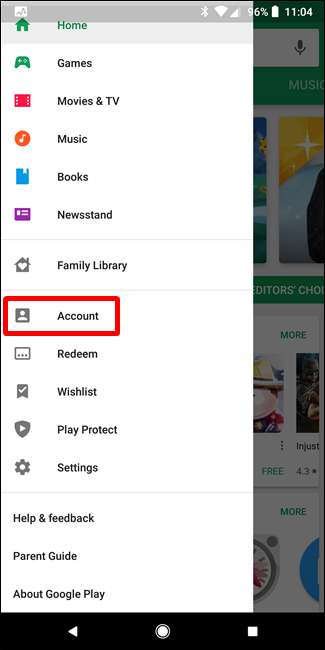
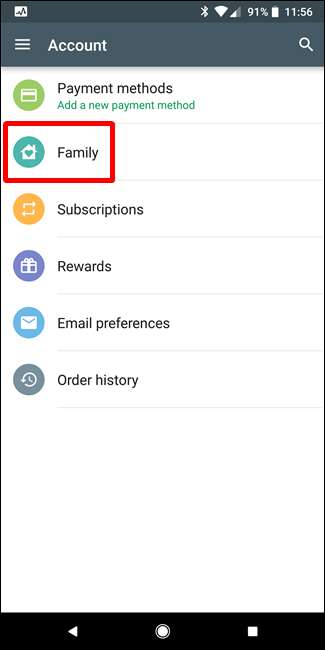
Există două opțiuni individuale în acest meniu: „Gestionați membrii familiei” și „Setările bibliotecii de familie”. Să începem cu primul și să gestionăm unii membri ai familiei.
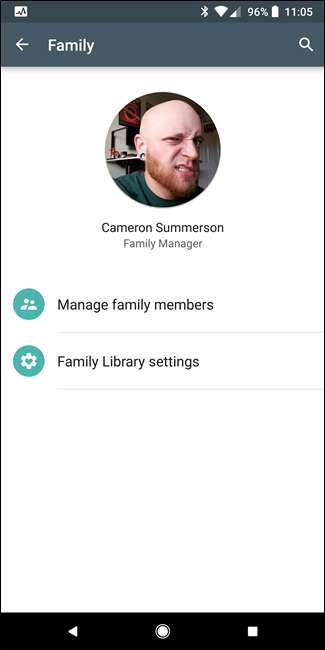
Gestionarea membrilor familiei
Nu există multe de știut despre acest meniu, așa că vom fi scurte. Afișează toți membrii familiei, inclusiv cei cărora le-ați trimis invitații, dar care încă nu au acceptat.
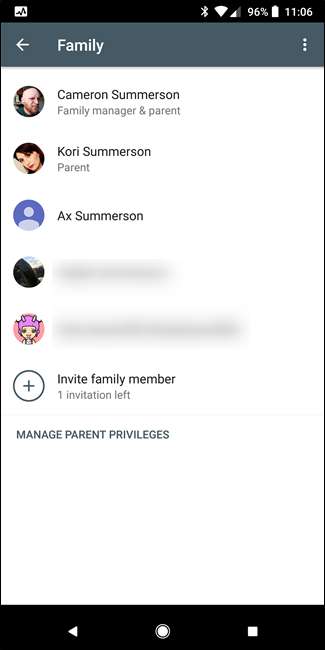
Puteți controla în continuare nivelul de acces al fiecărui membru atingând intrarea acestuia din această listă. Atingeți setarea „Aprobare achiziție” pentru a seta nivelul de achiziție disponibil pentru membrul familiei selectat. Puteți elimina complet membrul atingând cele trei puncte din dreapta sus și alegând opțiunea „Eliminați membrul”.
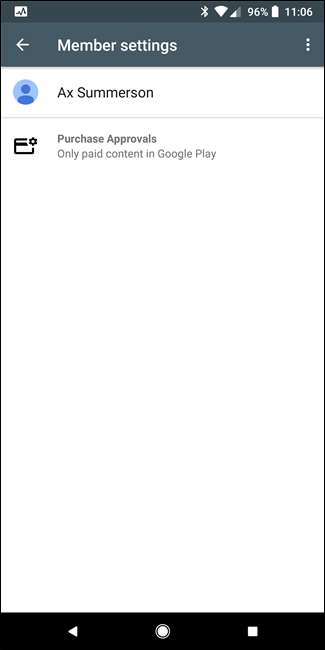
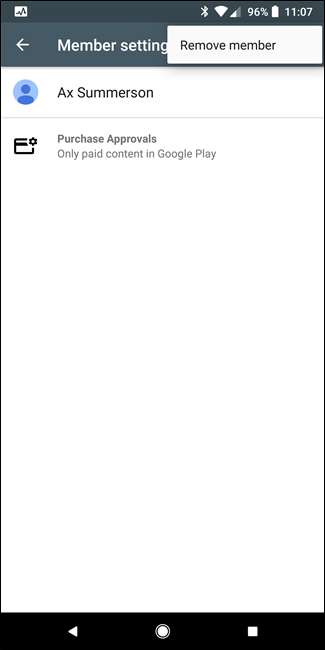
Gestionarea aprobărilor de cumpărare este destul de simplă. Orice membru cu vârsta cuprinsă între 13 și 17 ani are trei opțiuni de aprobare: numai conținut plătit, numai achiziții în aplicație sau nu este necesară aprobarea. Ultima opțiune este cu adevărat pentru cei curajoși (sau de încredere, cred).
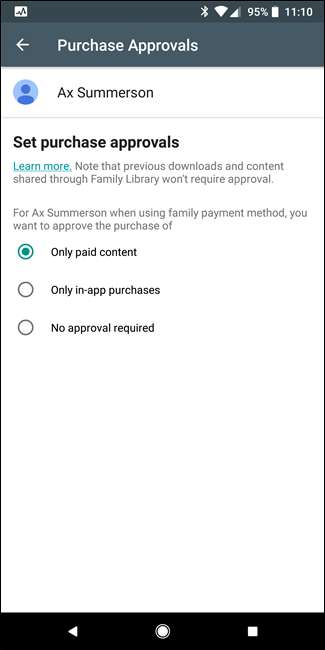
Membrii cu vârsta peste 18 ani nu vor avea nevoie de aprobare de niciun fel și nici nu există opțiuni pentru a o solicita. Așa este.
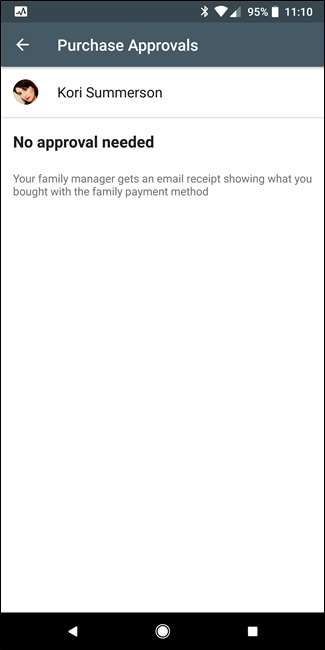
Vorbind de peste 18 conturi, aveți și opțiunea de a specifica un alt părinte folosind butonul „Gestionați privilegiile părinților” din partea de jos a listei membrilor familiei. Doar utilizatorii cu vârsta peste 18 ani se afișează aici și, odată ce li se acordă permisiunea părinților, vor putea să gestioneze contul și să aprobe achizițiile cu metoda de plată comună.
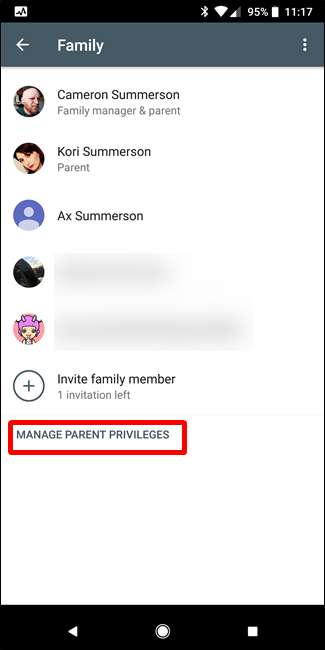
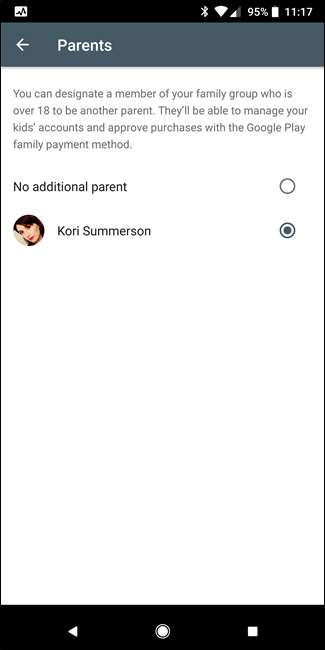
Gestionarea conținutului și setărilor din Biblioteca de familie
Celălalt lucru pe care îl puteți controla din pagina principală a familiei este modul în care funcționează setările bibliotecii de familie. Atingeți opțiunea „Setări bibliotecă de familie” și veți vedea cele trei categorii principale de conținut pe care le puteți gestiona: Aplicații și jocuri, Filme și TV și Cărți.
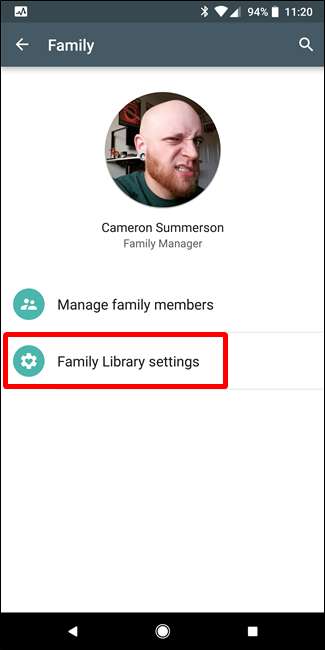
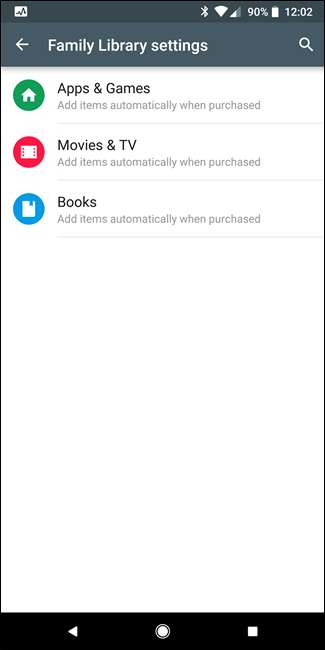
Indiferent de categoria pe care o alegeți, opțiunile sunt aceleași: „Adăugați articole automat la achiziționare” sau „Nu adăugați automat”. Simțiți-vă liber să alegeți oricare dintre acestea funcționează cel mai bine pentru dvs. și familia dvs. De asemenea, merită menționat faptul că toată lumea are aici aceleași opțiuni - chiar și conturile copilului.
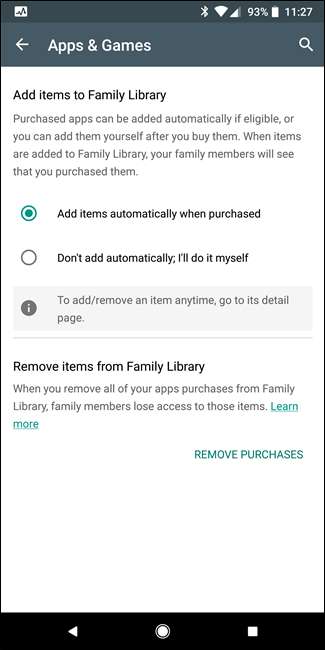
În cele din urmă, dacă doriți să eliminați toate achizițiile din Biblioteca de familie, puteți face acest lucru selectând opțiunea „Eliminați achizițiile”.
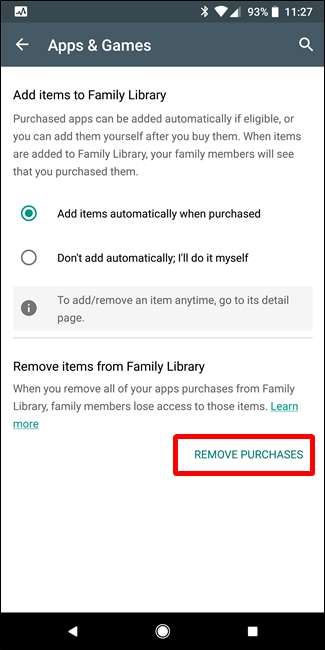
Puteți găsi conținut partajat în biblioteca dvs. de familie deschizând Magazinul Play, deschizând glisând meniul și alegând „Biblioteca de familie”. Aceasta arată tot ce a fost distribuit în familia dvs., inclusiv lucrurile pe care le-ați partajat.
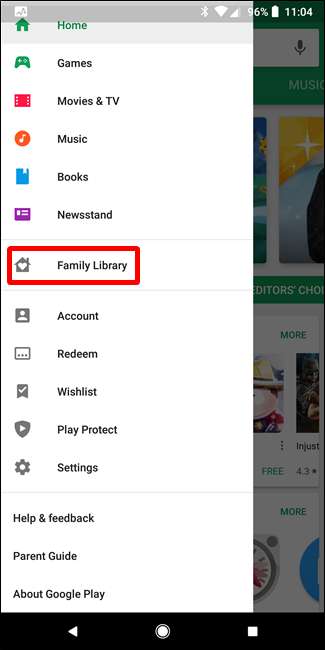
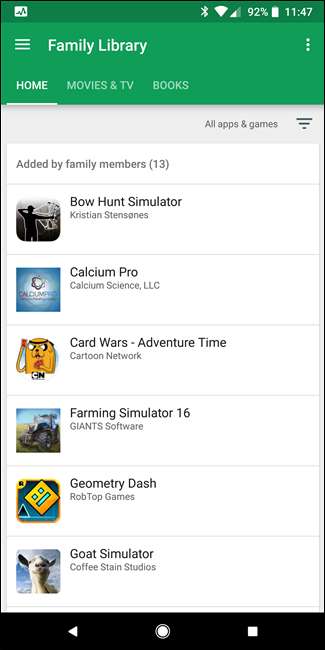
Puteți sorta această vizualizare pentru a afișa toate articolele din categorie, doar articolele pe care le-au adăugat membrii familiei sau doar conținutul pe care l-ați adăugat.
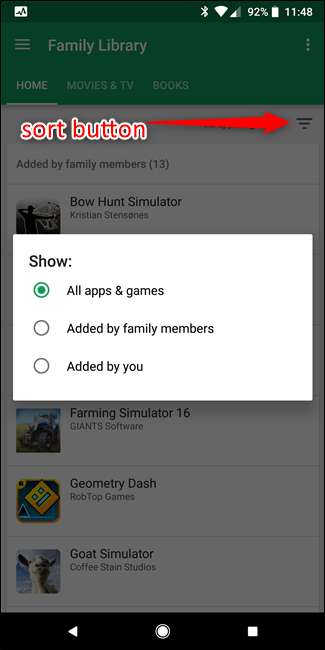
Conținutul din Biblioteca de familie este, de asemenea, marcat în Magazinul Play - puteți spune că este deja în Biblioteca dvs., prin pictograma căsuței cu inimă (în funcție de interfața specifică, se poate spune și „Biblioteca de familie”). Aceasta înseamnă că dvs. sau cineva din familia dvs. ați cumpărat și ați distribuit articolul.
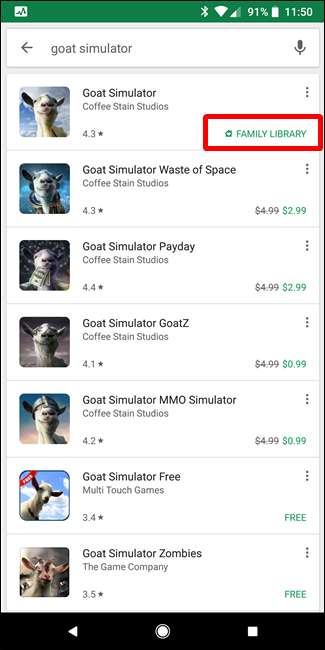
Alte opțiuni și considerații
Există și alte câteva lucruri despre care merită să vorbim aici. În primul rând, orice membru poate părăsi familia în orice moment - trebuie doar să sară în setările Familiei, să atingă cele trei puncte din colțul din dreapta sus și să aleagă opțiunea „Părăsește familia”.
În mod similar, Managerul familiei poate urma aceiași pași pentru a șterge complet familia și a elimina toți membrii acesteia. Este destul de drastic, dar hei - fă ce trebuie să faci.
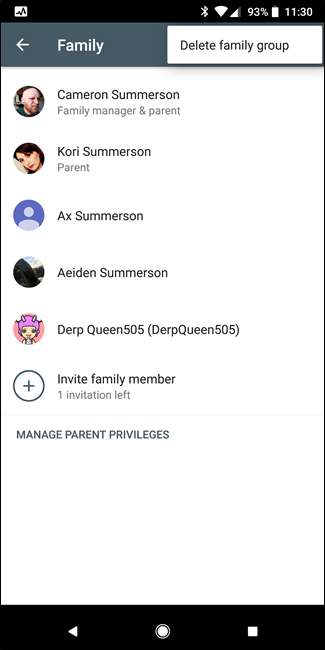
În caz contrar, să vorbim despre cum funcționează serviciile - cum ar fi YouTube Red sau Plan de familie Muzică Google Play . Dacă aveți oricare dintre conturi (care, în general, merg mână în mână) cu un plan de familie, toți membrii familiei dvs. au acces automat. Fără pași suplimentari, deci înscrie-te, nimic. Doar funcționează, ceea ce este genial. Copiii mei adoră faptul că primesc streaming de muzică nelimitat și YouTube fără reclame cu Planul nostru de familie Play Music și chiar văd cum este lucrări.
Unele alte Servicii Google, cum ar fi Calendar, oferă și acces pentru familie. Când creați un eveniment nou, puteți face ca acel eveniment să apară în Calendarul familial, care, la rândul său, apare pe dispozitivul tuturor. Este un mod minunat de a menține familia pe aceeași pagină în ceea ce privește evenimentele.
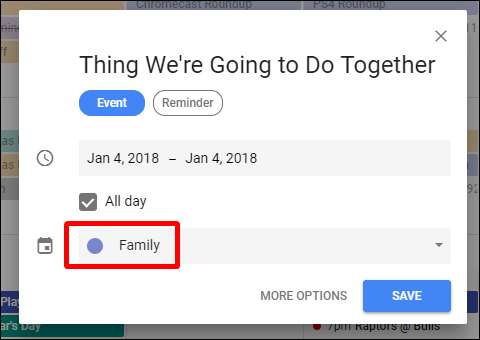
În ciuda celor relativ puține neajunsuri, Google Family este un serviciu excelent de care întreaga mea familie a fost foarte mulțumită. Face o treabă excelentă de a rămâne departe de drum atunci când este nevoie - singura dată când copiii mei sunt conștienți chiar de asta este atunci când vor să cumpere ceva. Așa cum am spus mai devreme, mi-ar plăcea să văd un fel de sistem de notificare care să-mi permită să aprob achizițiile de la distanță, dar aceasta este într-adevăr singura mea reclamație la Google Family. În caz contrar, este minunat.







